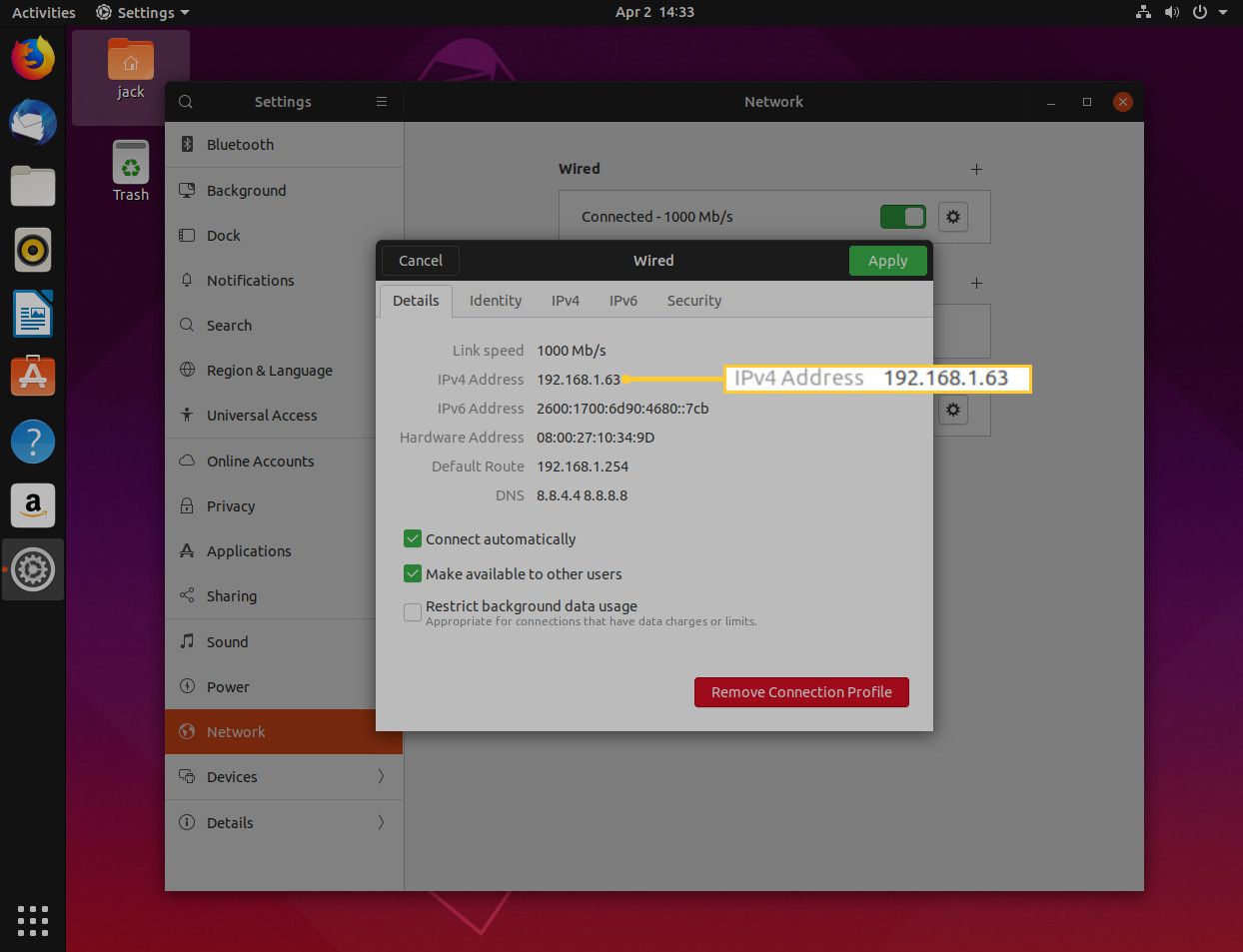V minulosti vyžadovala konfigurace sítě v systému Linux použití terminálu a několika příkazů. Ke konfiguraci síťového připojení v GNOME již nemusíte otevírat okno terminálu. Používání grafického uživatelského rozhraní Network Manager je pro většinu uživatelů snadné. Tyto pokyny používají GNOME 3.32.0 v beta verzi Ubuntu 19.04 (která byla oficiálně vydána v březnu 2019). Nezáleží na tom, jakou verzi GNOME používáte (pokud je poměrně nedávná), protože Network Manager funguje podobně napříč verzemi.
Statický vs. dynamický
Existují dva typy síťových adres: statické a dynamické. Statická adresa je adresa, kterou nakonfigurujete a která se nikdy nezmění (pokud tak neučiníte ručně). Dynamická adresa je adresa, která je automaticky přiřazena vašemu stolnímu počítači prostřednictvím protokolu DHCP (Dynamic Host Configuration Protocol) a mění se podle toho, jak je nakonfigurováno zařízení DHCP (ať už je to server nebo router). Pro domácí použití jsou nejlepší dynamické adresy (pokud nemáte specifickou potřebu statické adresy). Proč používat statickou IP adresu? Pokud chcete sdílet složky z jednoho zařízení do druhého, je to jednodušší, pokud znáte IP adresu vašeho zařízení a ovládáte IP adresu. Nechcete tato sdílená připojení měnit, protože váš směrovač dal vašemu stolnímu počítači novou adresu IP. Statická adresa IP tento problém obchází. Jak provedete tuto změnu? Ve správci sítě GNOME. Tato informace předpokládá, že pracujete s kabelovým připojením. Pokud pracujete s bezdrátovým připojením, musíte pouze upravit typ připojení, které upravujete (bezdrátové místo kabelového). To také předpokládá, že se připojujete pomocí statické adresy IP.
Otevřete nastavení sítě GNOME
Chcete-li získat přístup k nástroji Network Manager, postupujte takto:
-
Na ploše GNOME vyberte oznamovací lištu v pravém horním rohu.
-
Z rozbalovací nabídky vyberte Kabelové připojení.
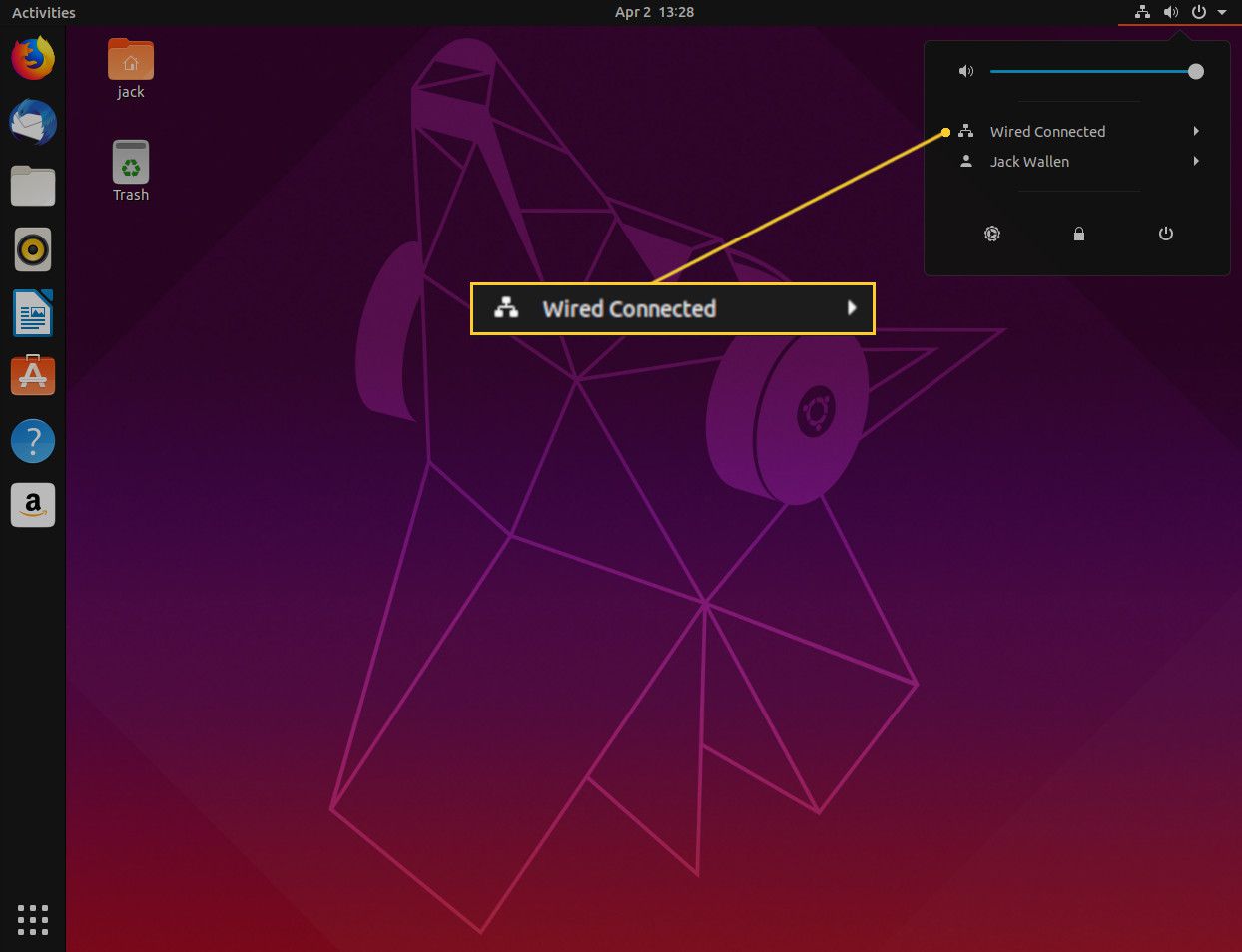
-
Vybrat Nastavení kabelového připojení.
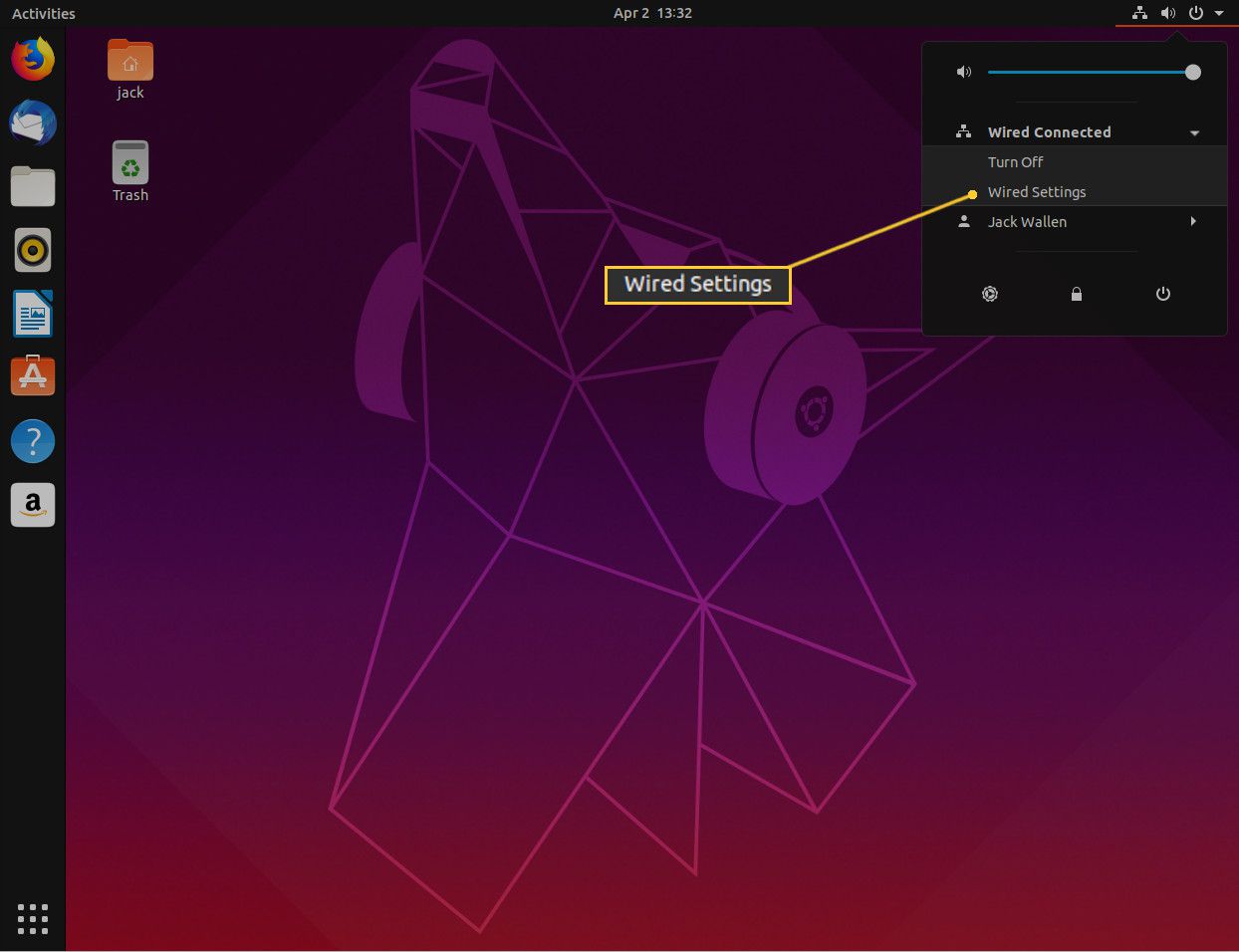
Otevře se okno Nastavení sítě a jste téměř připraveni konfigurovat síť pomocí Správce sítě.
Nakonfigurujte své síťové připojení
V okně Nastavení sítě by se mělo zobrazit vaše kabelové připojení. Podle následujících pokynů otevřete Správce sítě a nakonfigurujte síťové připojení:
-
Vybrat Ozubené kolo ikona přidružená k této síti odhalí možnosti konfigurace.
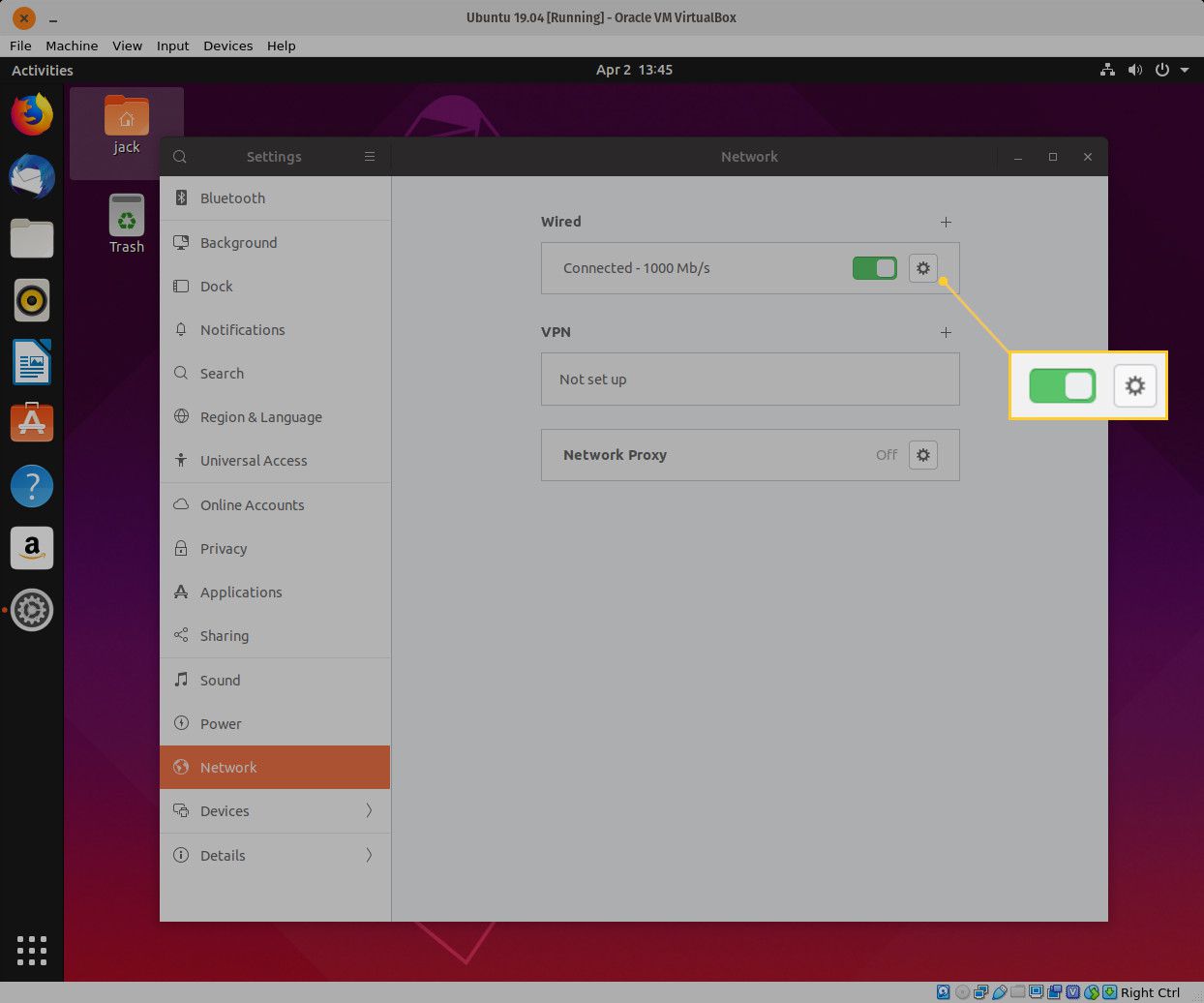
-
Ve výsledném okně vyberte ikonu IPv4 záložka.
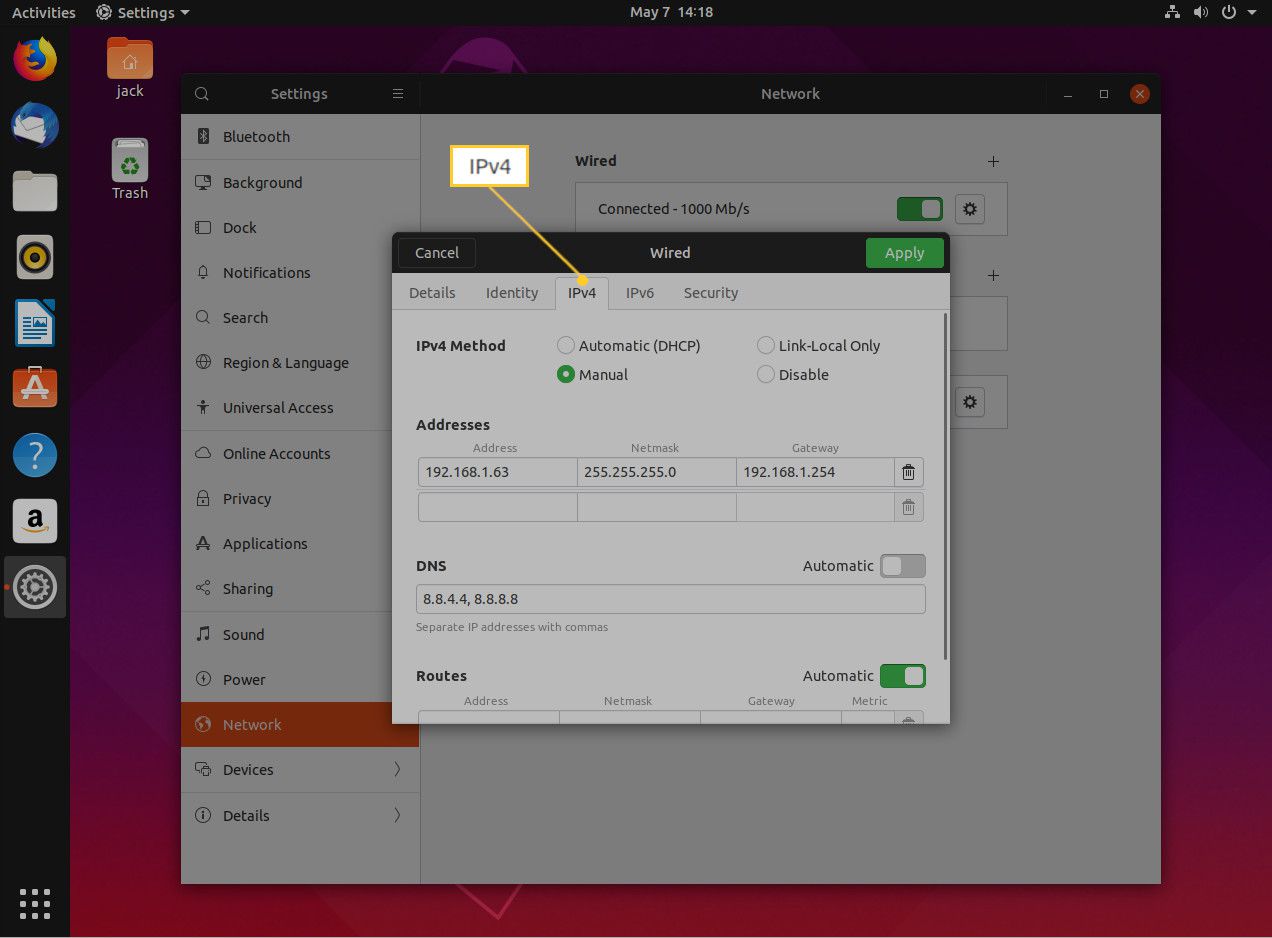
-
Vybrat Manuál.
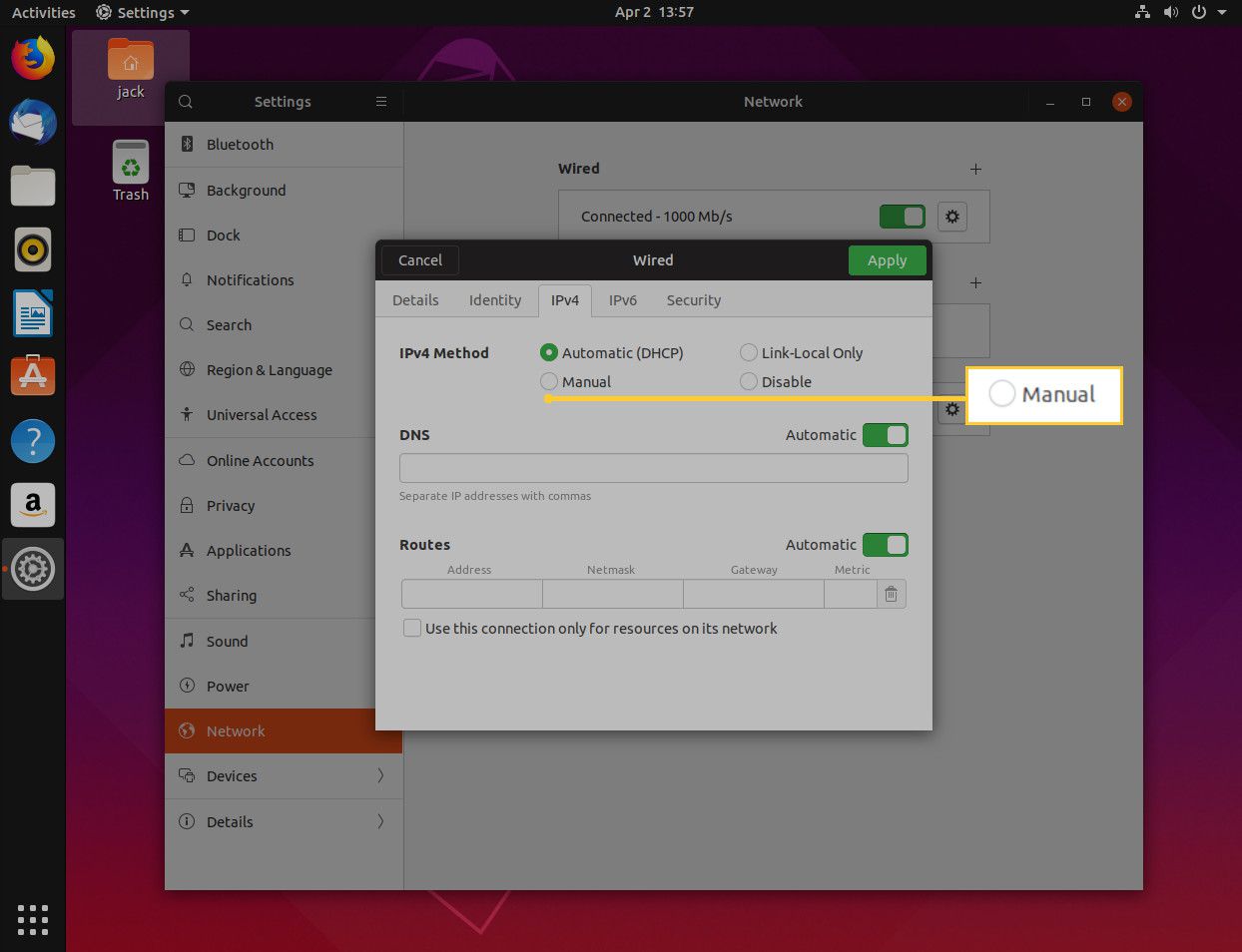
-
V Adresy sekci zadejte IP Adresa, Síťová maska (obvykle 255.255.255.0) a Brána (obvykle IP adresa vašeho routeru), kterou chcete počítači přiřadit.
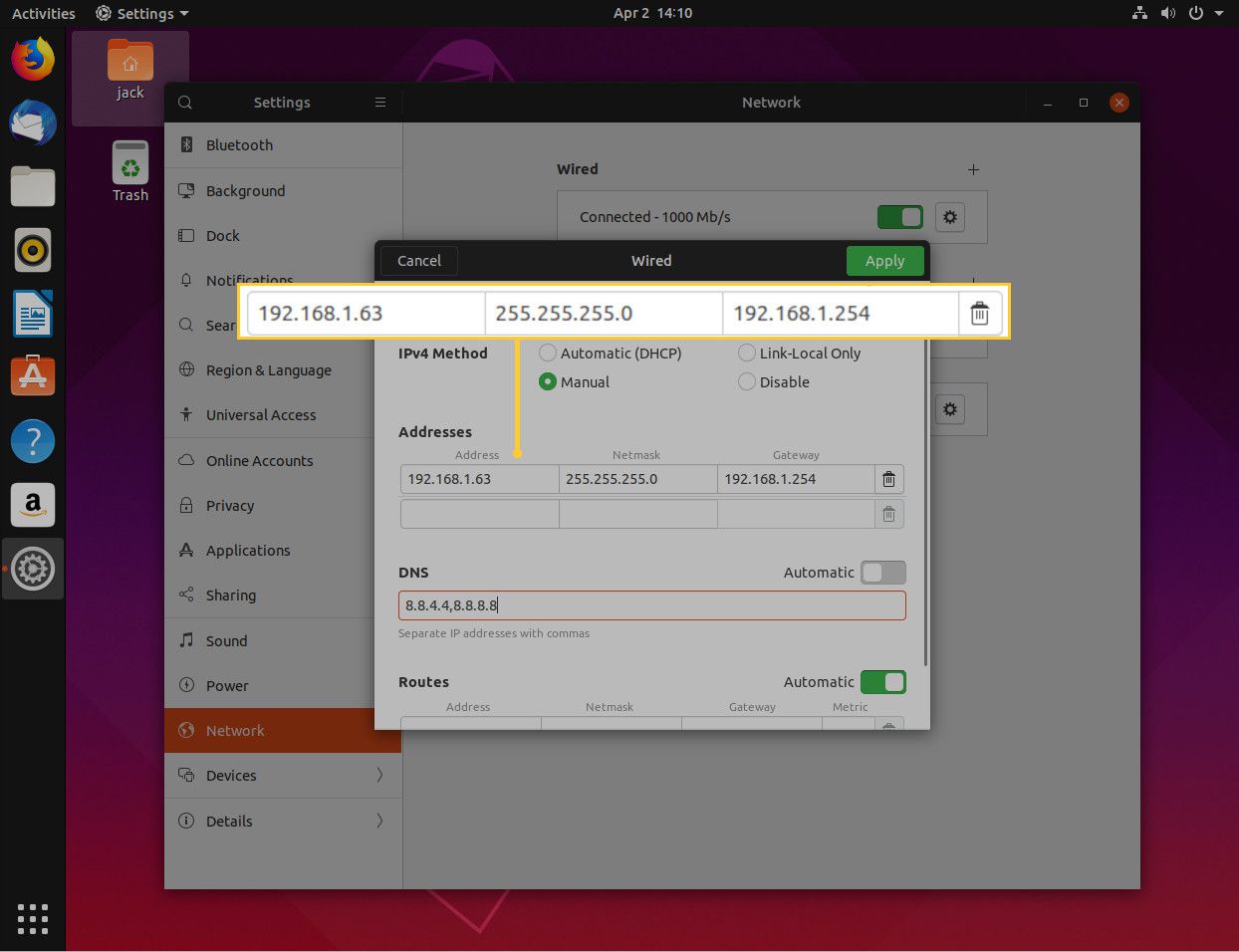
-
Pokud chcete nastavit vlastní adresy DNS (například 8.8.4.4 a 8.8.8.8 společnosti Google nebo 1.1.1.1 a 1.0.0.1 Cloudflare), přesuňte DNS automaticky přepněte přepínač do polohy vypnuto a poté zadejte adresy DNS, které chcete použít (oddělené čárkou).
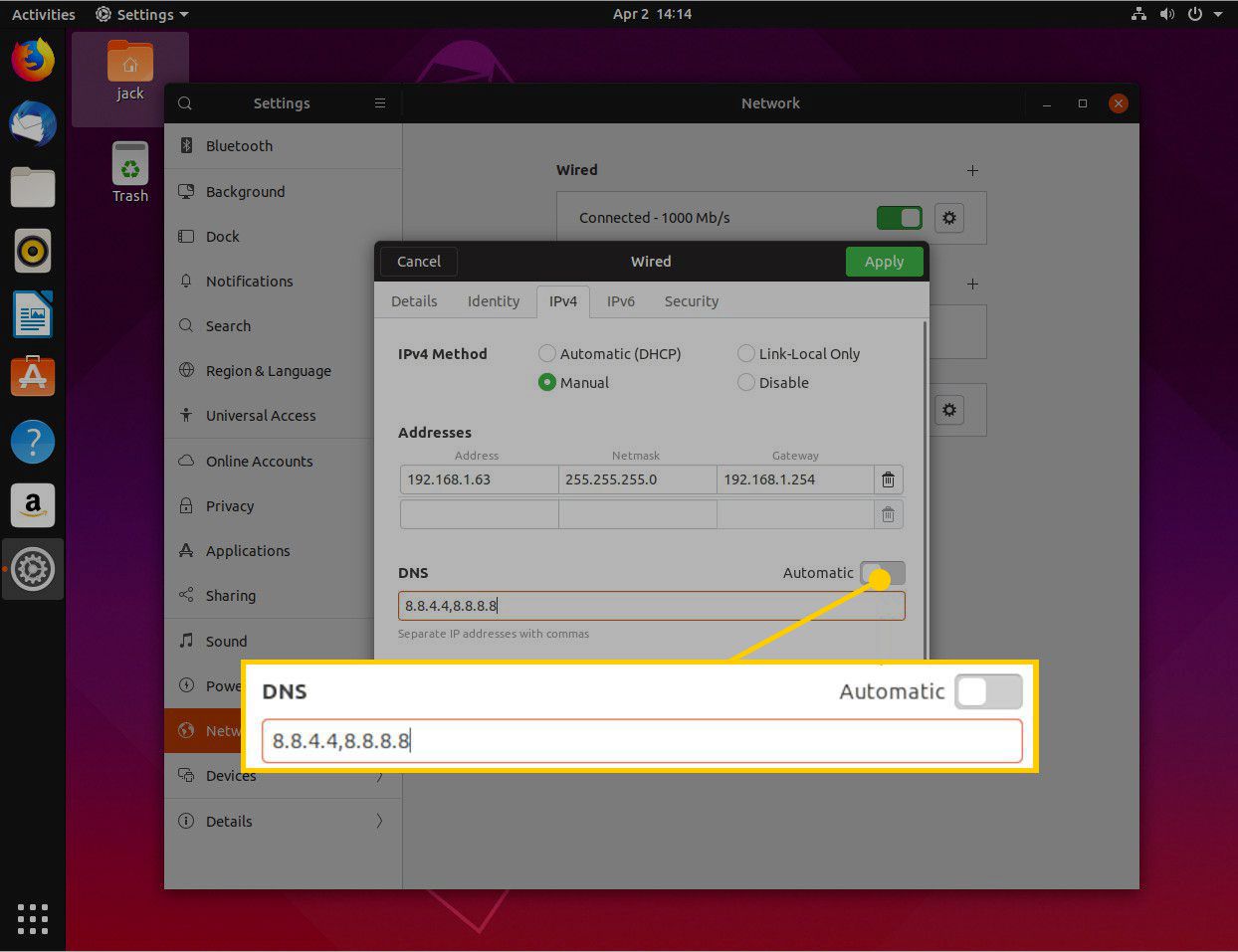
-
Vybrat Aplikovat.
Restartujte správce sítě
V tomto okamžiku se okno Správce sítě zavře a vy se vrátíte do okna Nastavení sítě. Pokud kliknete na ikonu ozubeného kola (spojenou s kabelovým připojením), vaše IP adresa neodráží nově nakonfigurované nastavení, protože je třeba restartovat správce sítě. Aby se tato změna projevila:
-
Přejít na Nastavení sítě okno.
-
Vybrat Zapnuto vypnuto přepínací přepínač (přidružený ke kabelovému připojení) jej přepněte na Vypnuto pozice.
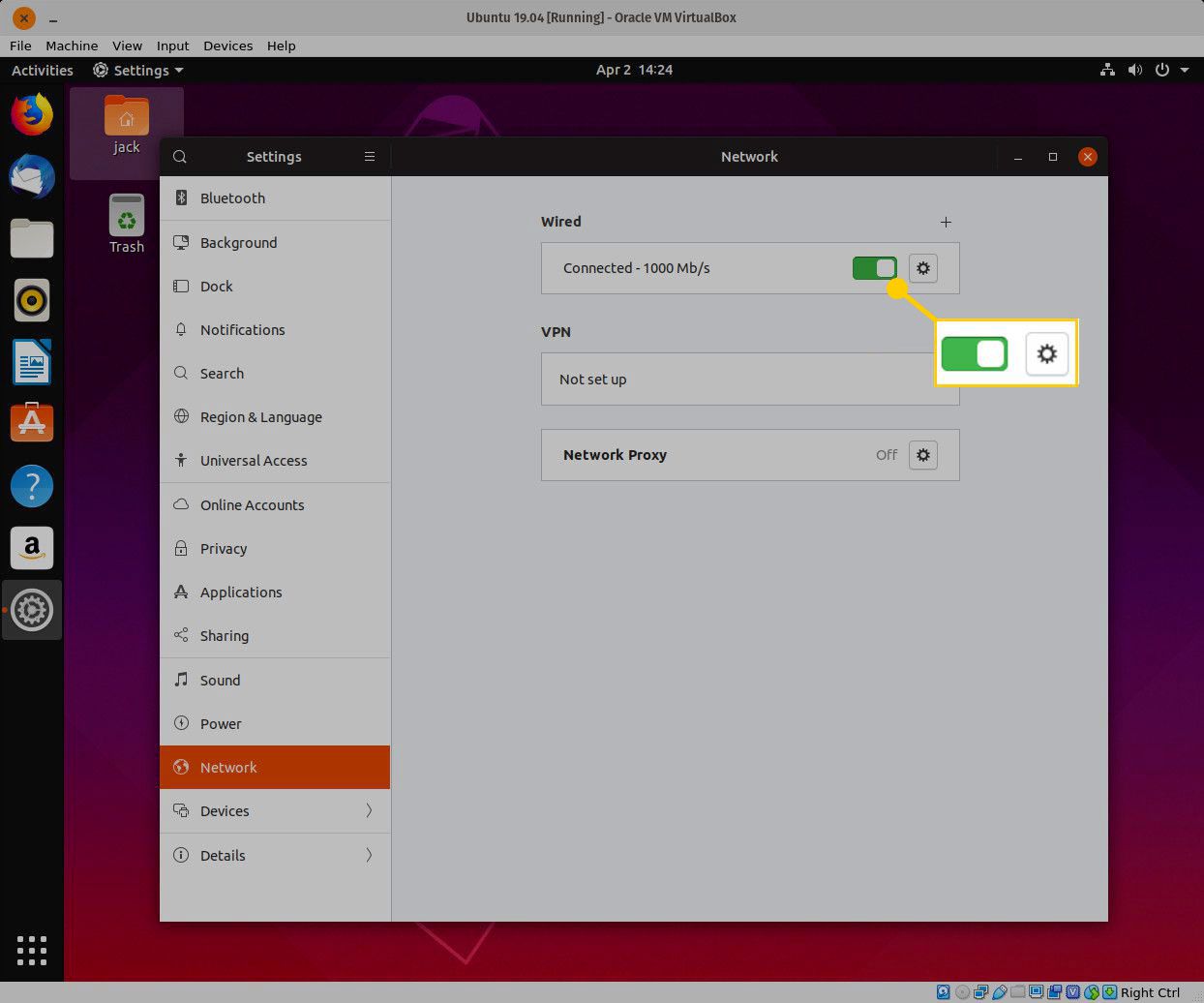
-
Otočte Zapnuto vypnuto přepněte přepínač do polohy Na pozice.
Vaše síťové připojení by nyní mělo odrážet IP adresu, kterou jste nakonfigurovali. Chcete-li se ujistit, vyberte Ozubené kolo ikona (přidružená k Wired Connected, v okně Network Settings) pro zobrazení nové adresy uvedené pod IPv4 Address.